Chromebook 固有のキーの使い方は、『取扱説明書(詳細版)』または『取扱説明書<活用ガイド>』の「各部の名称と働き」か、次のChromebook ヘルプをご覧ください。
Chromebook ヘルプ
https://support.google.com/chromebook/answer/1047364
Q&Aナンバー【7511-3082】更新日:2025年11月11日
このページをブックマークする(ログイン中のみ利用可)
| 対象機種 | すべて |
|---|---|
| 対象OS |
|
パソコンの再起動、ゲストアカウントでのキーボード動作の確認を行います。
改善しない場合は、ハードウェアやChromebookのリセットを行います。
Chromebook 固有のキーの使い方は、『取扱説明書(詳細版)』または『取扱説明書<活用ガイド>』の「各部の名称と働き」か、次のChromebook ヘルプをご覧ください。
Chromebook ヘルプ
https://support.google.com/chromebook/answer/1047364
次の項目を順番に確認してください。
次の手順で、Chromebookを再起動します。

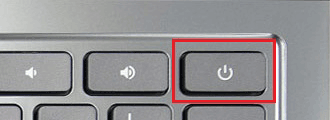
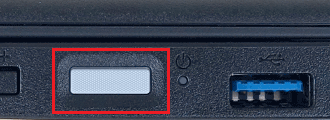
次の手順で、Chromebookにゲストアカウントでログインし、キーボードの動作を確認します。
Chromebookの所有者のアカウントで、キーボードが正しく動作しない場合は、次の「ハードウェアをリセットする」に進んでください。

操作手順は、ChromeOS バージョン 141.0.7390.135 のものです。
お使いの環境によっては、表示される画面が異なります。

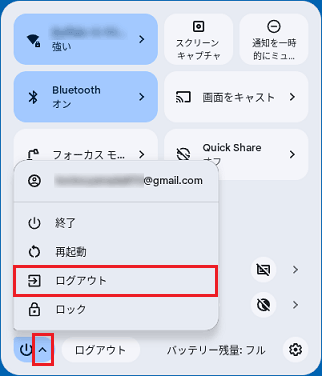
表示されるメニューに「ログアウト」ボタンが表示されている場合は、「ログアウト」ボタンをクリックします。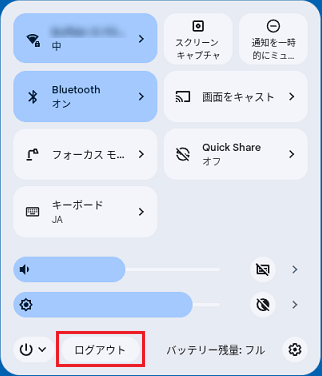
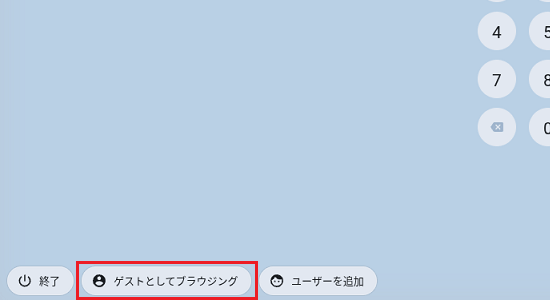
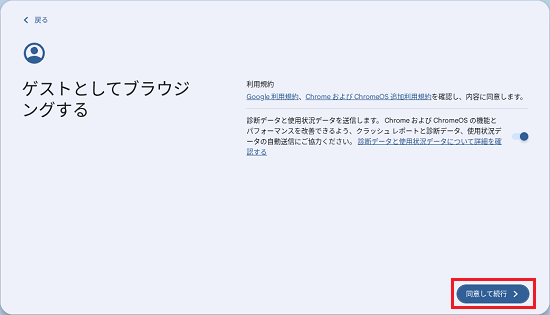
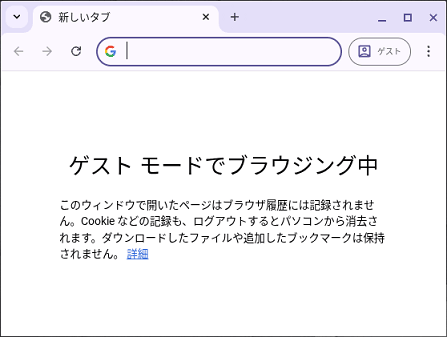


ゲストで正しく動作する場合は、問題が発生するアカウントを削除してから、追加し直します。
手順は、次のQ&Aをご覧ください、
 [Chromebook] ユーザーアカウントを削除する方法を教えてください。
[Chromebook] ユーザーアカウントを削除する方法を教えてください。
 [Chromebook] ユーザーアカウントを追加する方法を教えてください。
[Chromebook] ユーザーアカウントを追加する方法を教えてください。
次のQ&Aをご覧になり、Chromebookのハードウェアをリセットします。
 [Chromebook] ハードウェアをリセットする方法を教えてください。
[Chromebook] ハードウェアをリセットする方法を教えてください。
次のQ&Aをご覧になり、Chromebookを初期状態にリセットします。
 [Chromebook] 初期状態にリセットする方法を教えてください。
[Chromebook] 初期状態にリセットする方法を教えてください。
Chromebookの使い方は、Chromebookサポートページもご覧ください。
